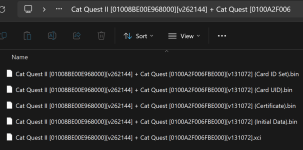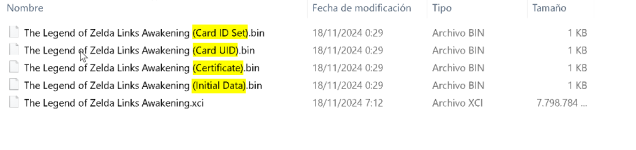- Registrado
- Ago 7, 2018
- Mensajes
- 822
Guía de instalación de la emuMMC (emuNAND) con Hekate
Con la EmuNAND tendremos un sistema operativo clonado espejo en otra partición y que desde ella podremos tener los backups y poder jugar, mientras que en la NAND original podremos jugar online y jugar con con los cartuchos originales. La ventaja que tiene esto es que como no compartimos firmware como hasta ahora las posibilidades de baneo serán nulas.
Paso 1 - Requisitos previos
Para poder instalar la emuMMC debes de tener:
Paso 2 - Descomprimir la carpeta "bootloader" en la microSD
Una vez descomprimido el payload Hekate veremos la carpeta "bootloader" como esta:
Tenemos que copiar la carpeta bootloader a la raíz de la microSD, de tal forma que en la microSD quede de la siguiente forma:
Luego ya podemos extraer la microSD del PC e insertarla en nuestra Switch.
Paso 3 - Arrancar la Switch en modo RCM
Ahora debes poner la consola en modo RCM, si no sabes aquí te hemos hecho una guía de como hacerlo.
Paso 4 - Enviar el payload
Enviamos el payload de Hekate CTCaer mod que puedes descargar de aquí y lo inyectamos a la consola con cualquier herramienta (por ejemplo TegraRcmSmash) y nos aparecerá en nuestra consola este menú:
Le damos a la opción "emuMMC" que tenemos a la derecha del todo y a continuación nos saldrá otra pantalla como la siguiente:
NOTA: Si ya tenemos la emuMMC creada veremos que nos saldrá
Si no la tenemos creada (que será nuestro caso), le tenemos que dar a la opción
SD File: Crea un archivo en la microSD que será la emuMMC (emuNAND), NOTA: ¡No recomendamos esta opción! Es mucho más lenta que la de "SD Partition". Selecciona esta opción si te falla "SD Partition".
SD Partition: Redimensiona la microSD que tengas insertada y crea una partición RAW para alojar la emuMMC. Recomendamos esta opción ya que es la más rápida. Si te falla esta opción usa la de "SD File".
Una vez que hayamos seleccionado el tipo de emuMMC que queramos, nos aparecerá una pantalla con el progreso de la creación de la emuMMC.
La creación de la emuMMC puede tardar bastante rato, desde 10-15 minutos hasta horas.
NOTA: No utilices la consola mientras se está realizando el proceso y tenla conectada al cargador o al PC para que no se descargue la batería mientras se crea la emuMMC, ya que el proceso consume bastante energía y podría ser peligroso que se apague mientras se esté haciendo el proceso.
Paso 5 - Activar la emuMMC.
Cuando haya acabado la creación de la emuMMC, volvemos al menú de configuración de la emuMMC y le damos a
Por defecto no se activa la emuMMC, para activarla seleccionamos la emuMMC que nos saldrá en el recuadro de la derecha (si has seleccionado SD File).
Si hemos seleccionado SD Partition seleccionamos la emuMMC en el recuadro de la izquierda.
Para terminar nos aseguraremos que en el estado de la emuMMC nos sale
Última edición: